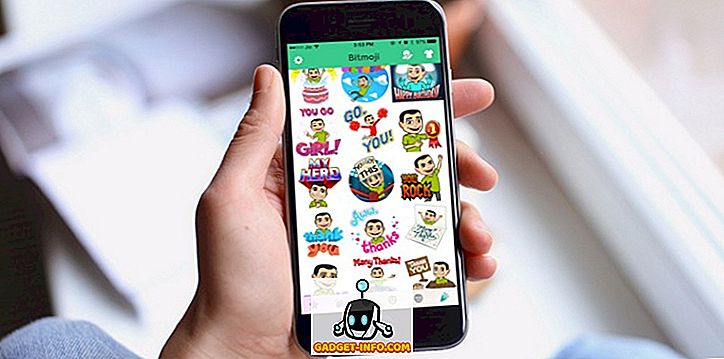2006年の創設以来、Facebookニュースフィードは多くの劇的な変化を遂げました。 1つのニュースフィードで友達のステータスの更新、写真、ビデオを閲覧したり、ブランドに接続したりできるという事実は、Facebookの経験の中核です。 ニュースフィードは、FacebookのEdgerankアルゴリズムによって決定される、あなたにとって最も重要なストーリーをあなたに見せることを目的としています。 しかし、時には事態が悪くなり、あなたがあなたがあなたのFacebookニュースフィードに実際に見ようとしている投稿が見えないかもしれません。 幸いなことに、あなたはあなたがあなたのニュースフィードで見るものに対してかなりの量のコントロールを持っています - 作り付けのカスタマイズオプションから様々なサードパーティソリューションまで。 それでは今日は、Facebookニュースフィードを調整して関連する投稿を表示する方法を紹介します。
Facebookニュースフィード設定を使用する
Facebookニュースフィードの基本設定パネルには、ニュースフィードの内容をカスタマイズするためのいくつかのオプションがあります。 ニュースフィードの設定にアクセスするには、左ペインの[ ニュースフィード ]の横にある3つの水平方向の点をクリックし、[ 設定の編集]をクリックします。


ニュースフィード内の人の優先順位を変更する
[ニュースフィード設定]ページの最初のオプションは[最初に表示する人に優先順位を付ける]です。ニュースフィードの上部に常に投稿が表示される友達を選択できます。 ストーリーを見逃したくない友達を選択して 、[ 完了 ]をクリックします。

ニュースフィードから特定の人の投稿を隠す
2番目のオプション「 自分の投稿を非表示にするユーザーのフォローを解除する 」を選択すると、自分の投稿がニュースフィードに表示されなくなるように、ユーザーをフォロー解除できます。 フォローを解除した後も、あなたはまだ彼らと友達のままであり、彼らはあなたがフォローを解除したことを通知されません 。 ここで彼の毎日の食事の写真を投稿しているその迷惑な同僚を選択して、「 完了 」をクリックしてください。

新しいページを見つけて、すでにフォローしている人と再接続するという、さらにいくつかのオプションがあります 。 しかし、あなたがあなたのニュースフィードからの雑然とを減らしたいと思っているなら、あなたは今のところこれらの設定を変更したくないでしょう。
閲覧中にニュースフィードを微調整する
前述のオプションとは別に、外出先でニュースフィードを閲覧しているときに、いくつかのニュースフィードの設定を調整できます。 たとえば、投稿を見たくない場合は、投稿の右側にある小さな下向き矢印をクリックして[投稿を非表示]をクリックするだけです。 Facebookはそれがあなたにそのようなより少ない投稿を示すことを確認するでしょう。

あなたが投稿したくないページとは異なり
私たちはみんなFacebookの初期の頃にページを卑劣に好きになっているという罪を犯している。 ニュースフィードのページ数で投稿数を減らしましょう。 あなたのプロフィール名をクリックし、「 詳細 」タブの上にマウスを移動して、「いいね」をクリックしてください。 ここであなたはもう投稿を見たくないページとは違って(BeebomはFacebook上でいくつかのクールなものを公開しているので、私はあなたが私たちと連絡を取り合うことを望みます!)


このセクションでは、Facebook用の非常に強力なブラウザ拡張機能 - FB Purityについて紹介します。 Chrome、Firefox、Opera、Safariを含むすべての主要Webブラウザ用の無料ダウンロードとして入手可能です。
FB PurityにはFacebookニュースフィード を カスタマイズする ための多数のオプションがありますが、ここではニュースフィードから特定の画像を隠す方法に焦点を当てます。 私はミームを楽しんでいることを認めているが、私は自分のFacebookニュースフィードが彼らに引き継がれることを望まない。 たとえば、赤ちゃんの写真や猫の写真のような特定の種類の画像を見たくない場合は、FB Purityがカバーしています。
FB Purityブラウザ拡張をインストールすると、トップナビゲーションバーのあなたのプロファイル名の横に「FBP」オプションが表示されるはずです。 クリックして。

次に、「 フォトストーリー 」をクリックしてください。 ここでは、「 内容に基づいて画像を隠す 」ことができます。 ここでは、あなたがいらいらしている、あるいはもっと良いと思うカテゴリをチェックすることができます。手動でそのカテゴリからすべての画像を隠して「 保存して閉じる 」をクリックしてください。

それは画像認識のためにFacebookの非常にそれ自身のAIを使うのでそれはかなりうまくいくはずです。 特定の種類の画像を除外し、その下にある一致するフィルタについて説明していることに注目してください。 除外された画像にアクセスする方法について疑問がある場合は、ニュースフィードの上部にある追加項目のほかに[ 表示 ]をクリックしてください。

特定の単語を含む投稿を非表示にする
ニュースフィード全体に政治的な記事が掲載されている中で、どのようにしてあなたの正当性を維持しますか? それとも、常に最新のGame of Thronesスポイラーを投稿しているあなたの魅力的な友達? 特定の単語を含む投稿を非表示にすることができる、FB純度のテキストフィルタを入力します。
上部ナビゲーションバーのあなたのプロフィール名の横にある「 FBP 」オプションをクリックします。 テキストフィルタの下に、大きなテキスト入力フィールドがあります。 ここでは、あなたがあなたのニュースフィードからフィルターしたいすべての単語をそれぞれ新しい行にタイプし、終わったら“ 保存して閉じる ”を押すことができます。


投稿がどのように私の通常のニュースフィードから隠されているか、そしてそれが隠された理由、この場合「 テキストフィルタマッチ - 愛 」を伴っていることに注意してください。ニュースフィードの上部にある追加項目のほかに「」を表示します。
他の特定の種類の投稿を隠す
最近では、写真、ビデオ、チェックイン、ライフイベント、共有の思い出など、あらゆる種類の投稿や記事がニュースフィードに表示されます。 FBの純度はあなたがあなたのニュースフィードからほぼすべての種類のストーリーをフィルタリングすることを可能にします。 彼らは旅行に出ているときに人々からのチェックインを見てのファンではない? あなたはそれを隠すことができます。 FBPを開き、 " Various story types "をクリックします。 それは文字通りFacebookが現在持っているすべての物語タイプをリストしている。 隠したいストーリータイプにチェックを入れて、「 保存して閉じる 」をクリックするだけです。

覚えておくべき重要なことは、FB Purityの範囲はそれがインストールされているブラウザに限られているということです。 また、拡張機能はモバイルブラウザでは機能しないため、主にモバイルアプリまたはモバイルブラウザを介してFacebookにアクセスする場合、FB Purityを使用してニュースフィードをカスタマイズすることはできません。 モバイルアプリまたはモバイルブラウザからFacebookにアクセスしている間、あなたの最善の策はFacebookが提供する組み込みのオプションを使ってあなたのニュースフィードをパーソナライズすることでしょう。
これらのヒントを使用してYourFacebookニュースフィードを管理する
これらのデフォルトオプションとサードパーティ製のブラウザ拡張機能を使用すると、ニュースフィードを整理することで、Facebookの経験をまったく新しいレベルに引き上げることができます。 関連する記事のみを表示するようにFacebookニュースフィードをパーソナライズする方法に関する他のヒントがある場合は、下のコメント欄で他の読者と共有してください。